
Å ta bilder med Android-telefonen din er flott, men det kommer en tid da du trenger å få disse bildene på datamaskinen. For en liten stund tilbake så vi på SnapPea , et praktisk verktøy for å administrere telefoner og nettbrett fra Windows; SnapPea-bilder er en Chrome-utvidelse designet spesielt med tanke på fotostyring.
Glem å prøve å jakte på den unnvikende USB-kabelen - den som alltid forsvinner når du trenger den - med SnapPea Photos trenger du bare en kopi av appen installert på telefonen din og utvidelse installert i Chrome på datamaskinen.
Start med å installere en kopi av appen på telefonen din, og rett deretter nettleseren din. Gå over til Chome b s ta hvor du kan laste ned utvidelsen.
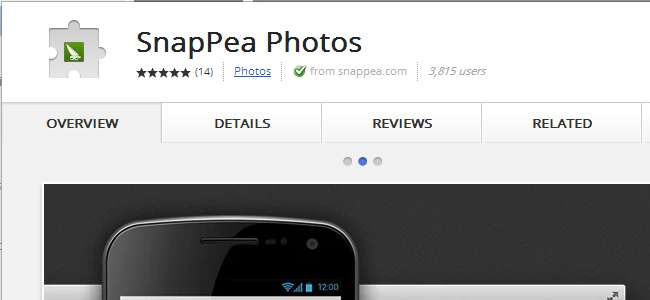
Klikk på Legg til i Chrome-knappen etterfulgt av “Legg til” i popup-vinduet som vises.
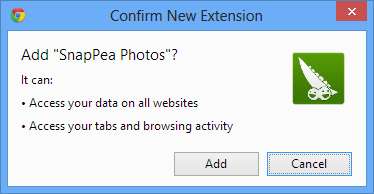
Slå av SnapPea på telefonen eller nettbrettet ditt, så får du passord. Ha dette for hånden da du trenger det om et sekund.
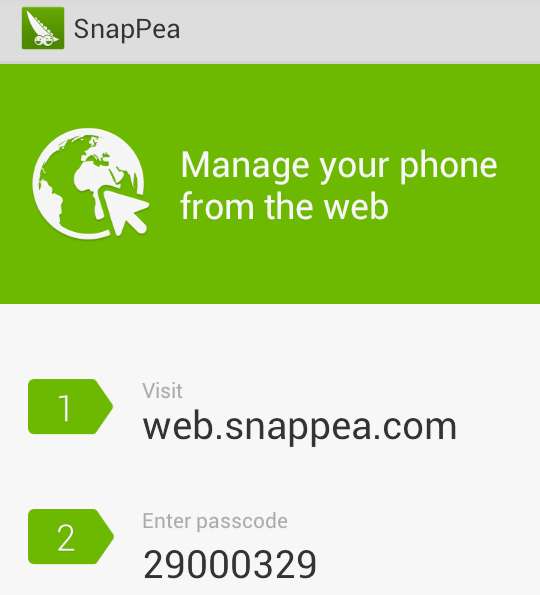
I Chrome klikker du på SnapPea Photos-knappen som er lagt til verktøylinjen, og deretter angir du passordet før du klikker på ‘Logg på’ -knappen.
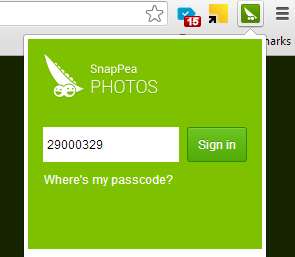
Du får nå vist en serie miniatyrbilder av bildene du har lagret på telefonen, etter en liten forsinkelse.
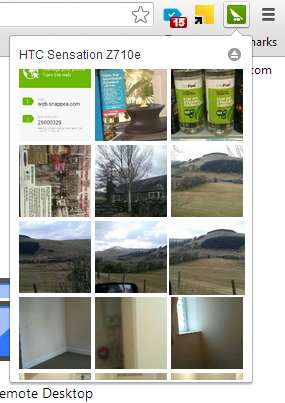
Hvis du klikker på noen av disse miniatyrbildene, blir du transportert til SnapPeas nettgrensesnitt. Dette er noe som er tilgjengelig uten behov for å bruke utvidelsen, men å kunne forhåndsvise bilder i Chrome betyr at det er lettere og raskere å hoppe til bestemte bilder.
I gallerivisningen som lastes inn når du klikker på et miniatyrbilde, kan du klikke på en forhåndsvisning av et hvilket som helst bilde for å se det i full størrelse. Enkeltbilder kan slettes eller lastes ned ved å klikke på det relevante ikonet nederst i forhåndsvisningen.
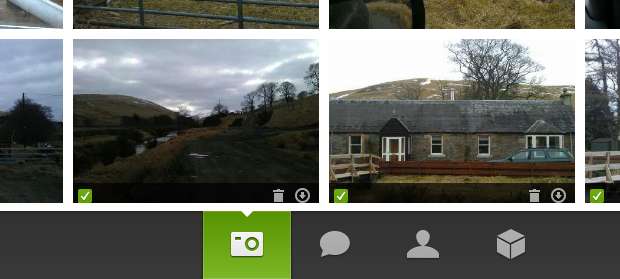
Alle bilder som er tatt i feil retning kan rettes ved hjelp av webgrensesnittet. Klikk på en forhåndsvisning av bildet for å se den store versjonen. Bruk standard rotasjonsknappen nederst på skjermen for å snurre rundt ting etter behov.
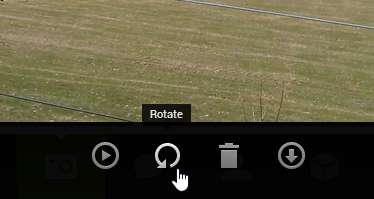
Overføring av bilder er ikke bare en enveis prosess; du er ikke begrenset til å laste ned bilder du har tatt til datamaskinen. Øverst til høyre i webgrensesnittet finner du en 'Legg til bilder' -knapp som gjør at bilder kan kopieres fra datamaskinen din til din Android-enhet.
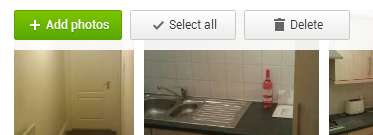
Hva har du funnet å være den beste måten å administrere bildene du tar på telefonen din? Del dine erfaringer i forumet.







